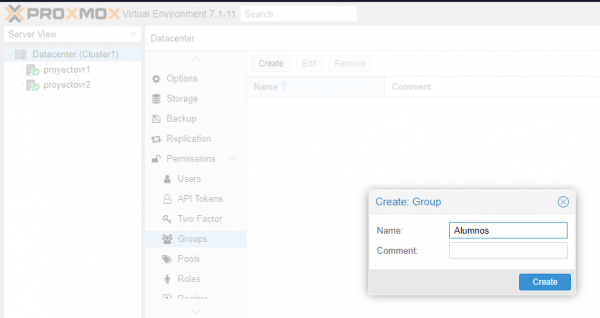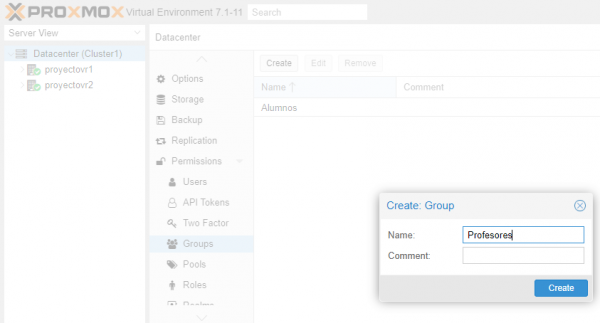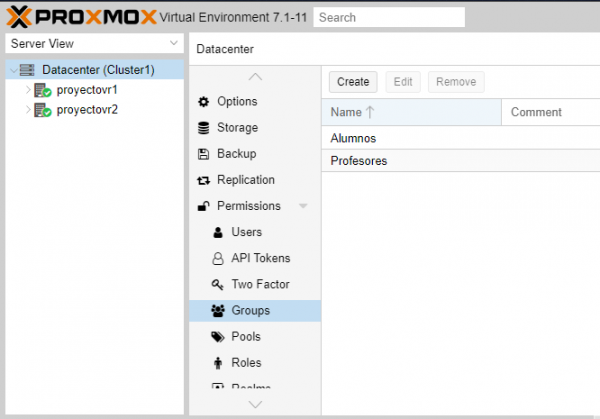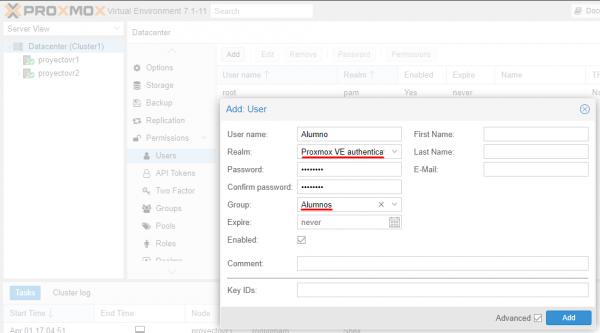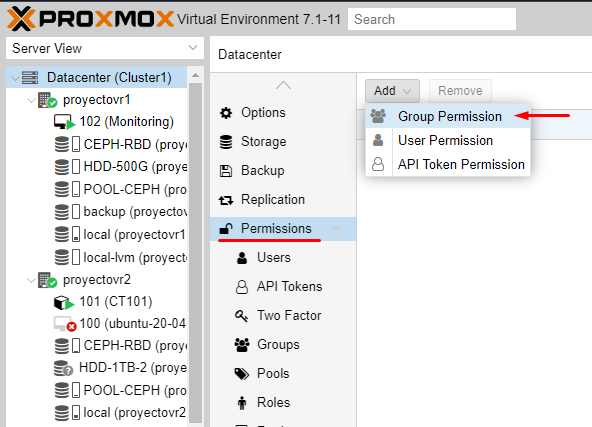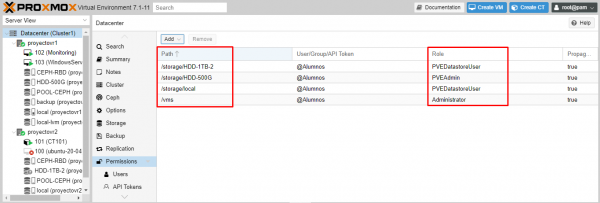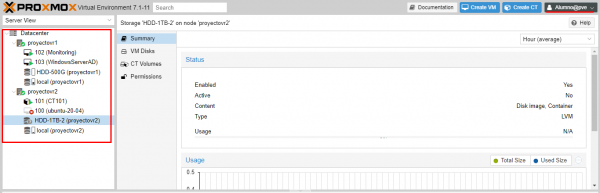Diferència entre revisions de la pàgina «Grup 5 -8. Política d’usuaris Proxmox: privilegis, quota, sistema d’autenticació.»
| Línia 3: | Línia 3: | ||
<div style="font-size: 130%">Creación de grupos</div> | <div style="font-size: 130%">Creación de grupos</div> | ||
| − | Lo primero que haremos es crear un grupo, para ello nos dirigimos | + | Lo primero que haremos es crear los grupos de Alumnos y Profesores, para ello nos dirigimos al cluster --> Grupos --> Create |
| + | |||
| + | [[File:Usuarios11.png|Usuarios11|border|600px]][[File:Usuarios22.png|Usuarios22|border|600px]] | ||
| + | |||
| + | Como se puede ver, los 2 grupos se han creado correctamente | ||
| + | |||
| + | [[File:Usuarios33.png|Usuarios33|border|600px]] | ||
| + | |||
| + | Ahora añadimos un usuario Alumno, para ello nos dirigimos al cluster --> Permissions --> Users --> Add, y en la configuración, como Realm hay que elegir Proxmox VE authenticate y también añadirle a un grupo, en este caso al grupo de alumnos | ||
| + | |||
| + | [[File:Usuarios44.png|Usuarios44|border|600px]] | ||
| + | |||
| + | Ahora vamos a asignar permisos al Grupo creado, para ello nos dirigimos al cluster --> Permissions --> Add --> Group Permission | ||
| + | |||
| + | [[File:Usuarios55.png|Usuarios55|border|600px]] | ||
| + | |||
| + | Los permisos que hemos añadido sirven para que los usuarios que estén en el grupo Alumnos puedan crear maquinas virtuales y utilizar los discos | ||
| + | |||
| + | [[File:Usuarios66.png|Usuarios66|border|600px]] | ||
| + | |||
| + | Esta sería la vista que tendrían los usuarios al entrar al proxmox | ||
| + | |||
| + | [[File:Usuarios77.png|Usuarios77|border|600px]] | ||
Revisió del 16:16, 5 abr 2022
Lo primero que haremos es crear los grupos de Alumnos y Profesores, para ello nos dirigimos al cluster --> Grupos --> Create
Como se puede ver, los 2 grupos se han creado correctamente
Ahora añadimos un usuario Alumno, para ello nos dirigimos al cluster --> Permissions --> Users --> Add, y en la configuración, como Realm hay que elegir Proxmox VE authenticate y también añadirle a un grupo, en este caso al grupo de alumnos
Ahora vamos a asignar permisos al Grupo creado, para ello nos dirigimos al cluster --> Permissions --> Add --> Group Permission
Los permisos que hemos añadido sirven para que los usuarios que estén en el grupo Alumnos puedan crear maquinas virtuales y utilizar los discos
Esta sería la vista que tendrían los usuarios al entrar al proxmox